Ako automaticky spúšťať a čistiť viac užívateľských účtov s

Ak používate pracovný počítač alebo prenosný počítač achceli by ste sa ubezpečiť, že vám neostanú žiadne nechcené dočasné súbory. CCleaner je efektívny spôsob, ako ich vyčistiť. Ak však na danom počítači používate viac ako jeden účet, môže to byť pre každý z nich bolesť, ktorá nespúšťa bolesť - nehovoriac o tom, že je ľahké zabudnúť. Vďaka malému vylepšeniu registra a parametru run môžeme proces čistenia automatizovať pri prihlásení, takže sa už nemusíte obávať!
Krok 1
kliknite na Štart Menu Orb a typ regedit do vyhľadávacieho poľa. lis vstúpiťalebo kliknite na regedit odkaz na program.
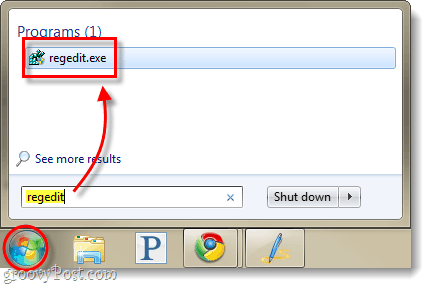
Krok 2
Prehliadať na nasledujúci kľúč databázy Registry:
HKEY_LOCAL_MACHINESOFTWAREMicrosoftWindowsCurrentVersionRun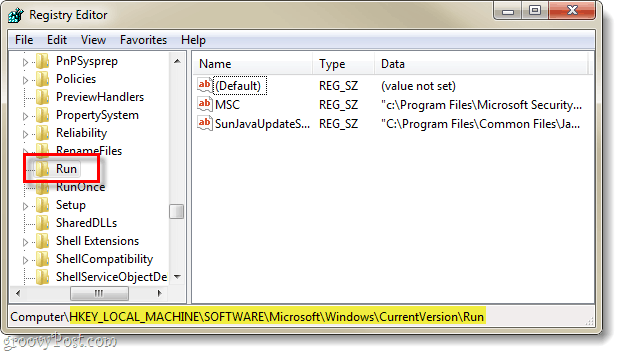
Krok 3
Akonáhle budete Vybraný na beh key, Kliknite pravým tlačidlom myši kdekoľvek na pravom paneli a vybrať Nový> Hodnota reťazca.
Pomenujte nový reťazec: CCleaner
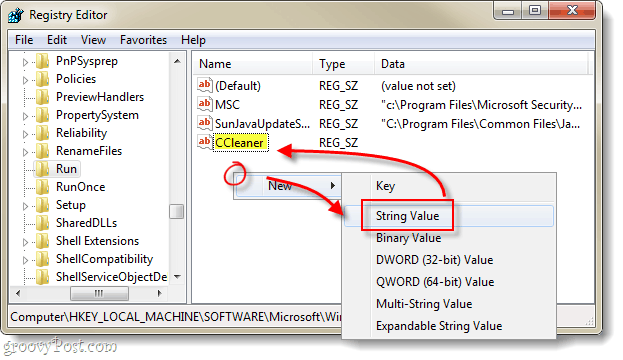
Krok 4
Teraz buď Dvojité kliknutie alebo Kliknite pravým tlačidlom myši na CCleaner vstup sme práve urobili a Upraviť ono. V poli Údaj hodnoty typ v nasledujúcom*:
C:Program FilesCCleanerCCleaner.exe /auto
*Ak používate 64-bit Windows, do ktorých bude adresár obsahovať, budú musieť obsahovať „Program Files (X 86)“Namiesto programových súborov.
Po zadaní kliknite OK.
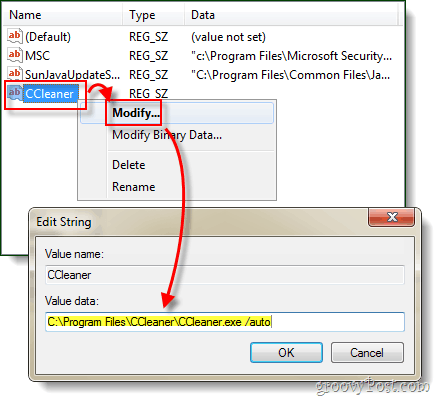
Hotový!
Teraz, keď sa k účtu prihlasuje akýkoľvek používateľský účetpočítač, CCleaner automaticky spustí a vyčistí všetko podľa svojich možností. Osobne je to pre mňa naozaj užitočné, pretože na svojich stolných počítačoch mám niekoľko testovacích účtov na kontrolu rôznych softvérových aplikácií. Zriedka si pamätám, že vymažem dočasné súbory pre každý účet, takže nakoniec skončím s množstvom zbytočného priestoru - ale už nie!










Zanechať komentár